サイトの両サイドの背景カラーを操作画面より変える手順
サイトを閲覧したときにサイト本体の両サイドに確認できる背景は
コンテンツに合わせてイメージカラーを各種の色合いに変更ができます
ウェブ上でいろんなサイト見てみると、コンテンツに合わせているのか
組み合わせが良いのか....センスが良いのでしょうね
ピシャリと背景が当てはまっているサイトをよく見かけます
そんなカラーレイアウトをサイトに含めたいならチャレンジしましょう
ただし 最初からの指定色のホワイト カラーそのままが良いという方も
おられますが 一応覚えて置くべきことですよ
とはいうものの操作は至って簡単で、合わないならすぐに元に戻せます
カラーは二つの選択肢から選びます
まずは一つ目、原色 単色
手順
操作画面から
サイトオプション選択
次にサイトデザイン選択
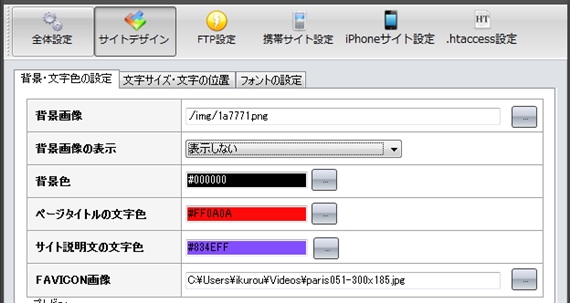
参考画像では 背景画像欄に記述がありますが無視してください
背景色を 単一カラーで選択する場合
背景色を選択します
すると次のカラー選択を指定するメニューに移動しますので
好みのカラーを選んで 決まりましたら OKクリック
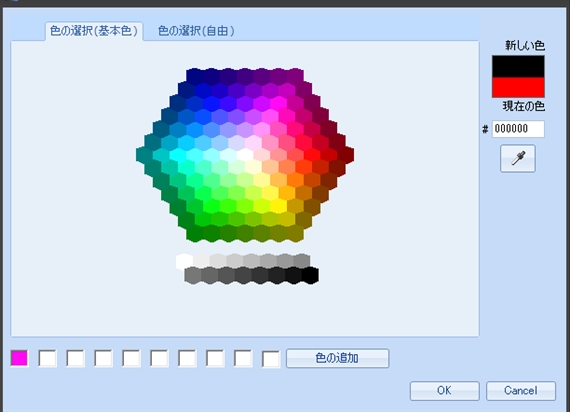
ホワイトであっても明暗の比較がございますね
複数選択できますのでためしに変更してみることもよいかと思います
サイトデザインのメニューに戻りましたら
背景画像を表示しない を確認して 一番下のOKを選択しましょう
プレビューで確認すると瞬時に変更されています
ここまではの選択では、通常カラーの基本配色でしたね
いまいち、この色合いでは満足できないこともあるでしょう
その場合は、もう一つの混合配色を見てみましょう
もう一つの配色
画像選定画面の右上に、色の選択(自由)と記載されてますね
一見、ボタンに見えないので気が付かない方もおられるようですが
こちらをクリックすると
色合いが調節可能で、こちらを使えばさらに多くのカラーを選択できます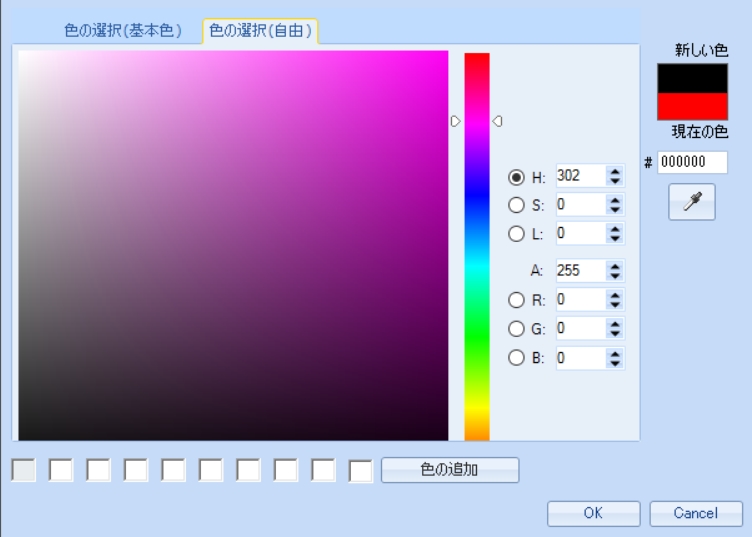
参考
背景カラーの変更ではありませんが、サイトオプションより背景画像を
クリックすると
グラデーションやドット柄の背景画像ファイル一覧に到達します
デフォルト装備でのグラデーションは色合いもきれいなので
確認してみる価値はございます
スポンサーリンク
 サイトマップ
サイトマップ